
Zawartość
Oto przewodnik, w jaki sposób dostosować swój widżety w nowym ekranie blokady iOS 10. iOS dodał obsługę widgetów aplikacji na ekranie blokady w systemie iOS 8, a teraz z 10, zmieniły one sposób interakcji z widżetami przez dodawanie im do zamek ekran.
Jest również wsparcie dla wielu strona trzecia aplikacje, które stworzyły widżety dla swoich użytkowników, a także sporo miejsca na dostosowanie.
Jak dostosować swoje widgety w iOS 10
Oto kroki, które należy wykonać, aby dalej dostosowywać widżety na ekranie blokady iOS 10.
Obejrzyj powyższy film, aby uzyskać więcej informacji na temat widżetów i interakcji z nimi w systemie iOS 10.
Uzyskaj dostęp do widżetów
Jedną z największych zmian w iOS 10 była usunięcie z Przesuń, aby odblokować cecha. Wielu użytkowników wciąż przyzwyczaja się do zmiany tego zachowania, gdy my trzepnąć dobrze z naszego ekranu blokady jesteśmy teraz witani Widgety ekran.

Widżety to małe aplikacje, które często wykonują dla nas zadania w tle i dostarczają informacji. Niektóre dostarczone natywne widżety to W górę Kolejny (dla nadchodzących terminów kalendarza), Telefon Ulubione, Muzyka, Mapy i więcej.
Przewijanie tych widżetów zapewni aktualne informacje z tych aplikacji i może być bardzo przydatne do szybkiego sprawdzenia dnia i zaplanowanych spotkań. Tutaj również widżety innych firm pojawią się po ich włączeniu.
Dostosowywanie swoich widżetów
Aby dostosować widgety, które chcesz wyświetlać na ekranie blokady, musisz przewinąć do dołu okna i dotknąć Edytować.
Spowoduje to przejście do Dodaj Widgety menu i stąd możesz dodawać, usuwać lub zmieniać układ widżetów, aby lepiej zaspokoić swoje osobiste potrzeby. Stukający Minus symbol potwierdzi, że chcesz usunąć widżet i trzy kwestia Ikona pozwoli ci kran i opór zamówienie z nich.
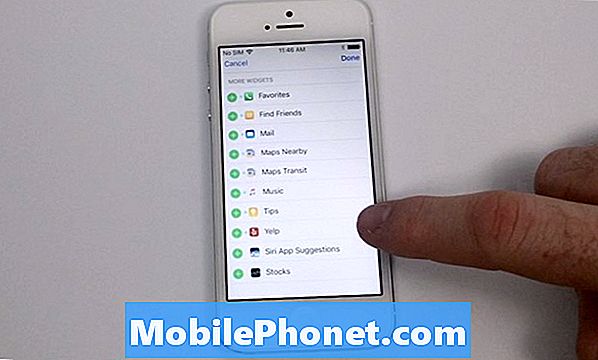
Na dole tego panelu znajduje się Więcej widżetów sekcja i zawiera wszystkie inne dostępne i obecnie nieużywane widżety dostępne obecnie w telefonie. Dotykając Plus ikona pozwoli Ci dodać je do ekranu blokady i dać więcej informacji o aplikacji.
Użyłem kilku z nich nowe widgety często w tym Miejsce docelowe map ponieważ obejrzy bieżący ruch i oszacuje czas podróży. Uwielbiam też W przyszłym funkcja przypominająca mi o nadchodzących wydarzeniach, nawet jeśli nie ustawiłem przypomnienia.
Dostępnych jest wiele świetnych rozwiązań dla wszystkich użytkowników z nowymi funkcjami widżetów na ekranie blokady. Możesz w pełni dostosować informacje, które chcesz otrzymywać, i szybko i łatwo zmienić ustawienia za pomocą kilku dotknięć.


































